ใน Windows 10 นั้นจะมีวิธีเข้า Safe Mode และเมนูจัดการเครื่องยามฉุกเฉินต่างจาก Windows XP, Windows 7 ที่เราเคยใช้กันมา กด F8 รัวๆ เข้าหน้าเมนูตอนบูตไม่ได้แล้ว เว็บแบไต๋จึงขอเล่าวิธีเข้า Safe Mode ของ Windows 10 ให้ฟังกันครับ
วิธีเข้า Safe Mode ของ Windows 10 มีหลักๆ 3 วิธีดังนี้
วิธีแรก ถ้ายังเข้า Windows ได้ ให้กดปุ่มค้นหา (หรือ Cortana) แล้วป้อน msconfig เลือกแท็บ Boot แล้วเลือก Safe Boot กด Ok ระบบก็จะรีเซ็ตเข้า Safe Mode
วิธีที่ 2 กด Shift ค้างไว้แล้วกดปุ่ม Restart ใน Start Menu ก็จะขึ้น Advanced Startup ซึ่งมีทางเลือกให้เลือก Safe Mode
วิธีที่ 3 ถ้าเข้า Windows ไม่ได้เลย ต้องบูตเครื่องจาก USB Recovery อย่างเดียว
เพราะฉะนั้นผู้ใช้ Windows 10 ควรทำแฟลชไดร์ฟสำหรับบูตเข้าวินโดวส์ในยามฉุกเฉินไว้ด้วย โดยเข้าไปได้โดย ค้นหา “Recovery” จากปุ่มค้นหา แล้วเลือก Recovery จาก Control panel แล้วกด Create a recovery Drive ซึ่งต้องใช้แฟลชไดร์ฟ 1 ตัวมาฟอร์แมทใหม่เลย








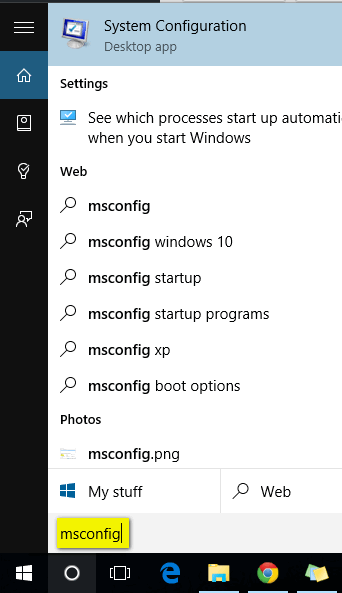
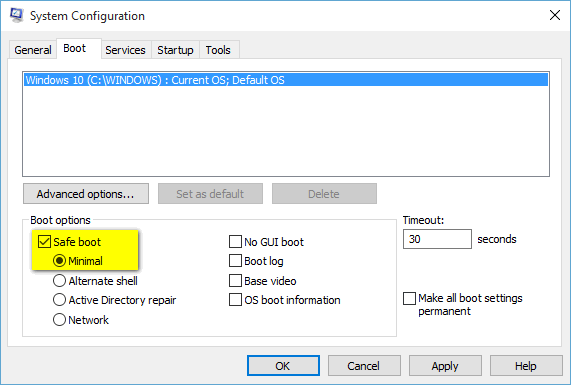
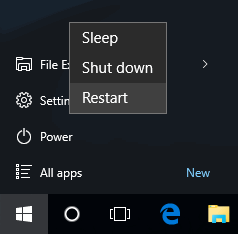
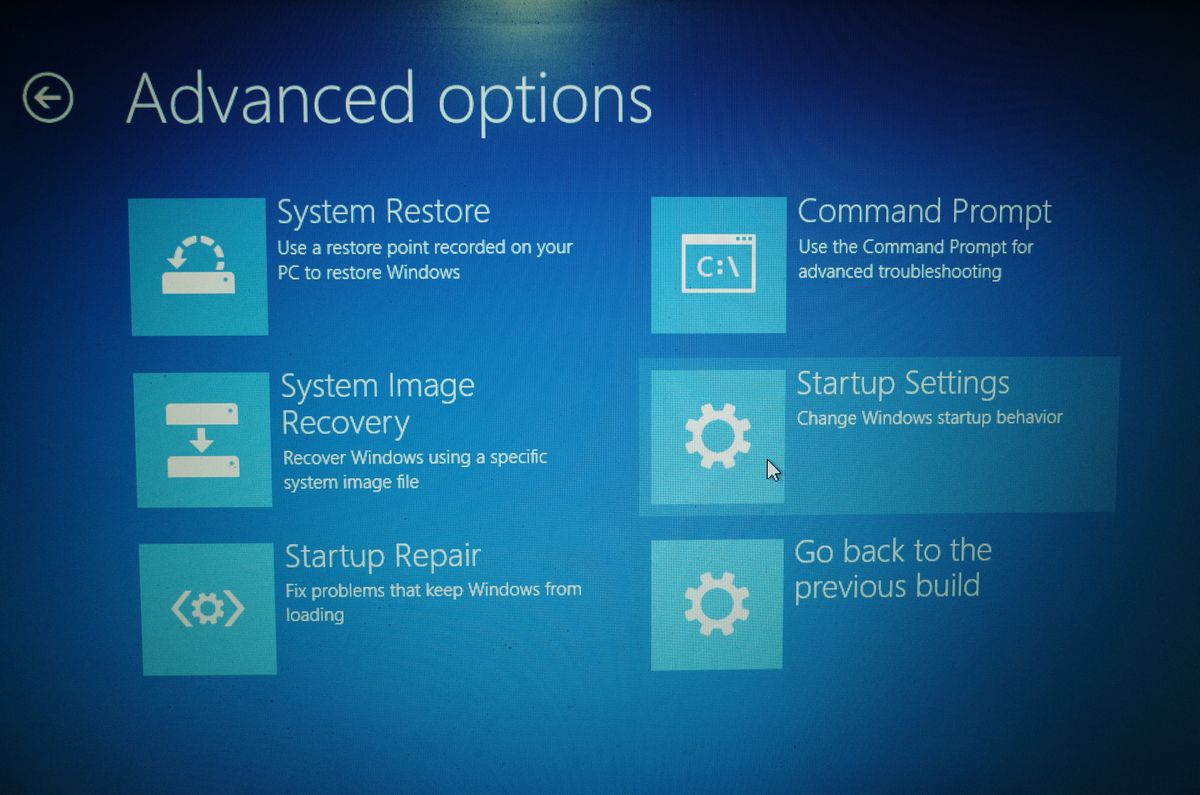
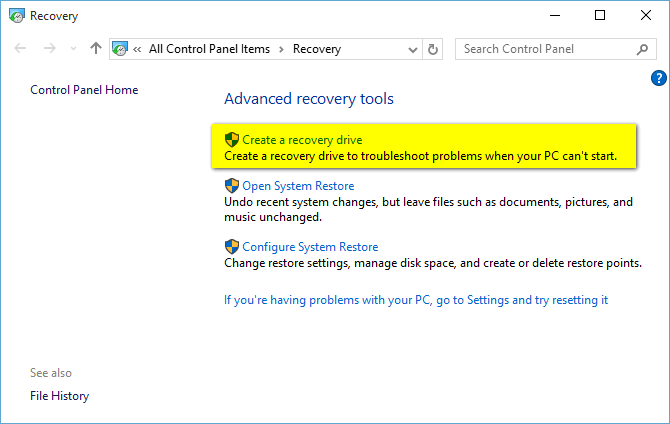











0 ความคิดเห็น:
แสดงความคิดเห็น